Comment me connecter à l'interface Web du Point d'accès WiFi ou Répéteur WiFi (cas 2)?
RE500 , RE400 , TL-WA801ND , RE300 , RE505X , RE715X , RE205 , TL-WA1201 , RE600X , TL-WA701ND , RE653BE , TL-WA860RE , RE190 , TL-WA890EA , RE705X , RE210 , TL-WA865RE , RE650 , RE450 , RE603X , TL-WA750RE , RE605X , RE500X , RE700X , RE1500X , RE580X , RE1750X , RE780X , TL-WA901ND , RE500XD , TL-WA850RE , TL-WA7210N( V2 ) , RE750C , RE2700X , RE200 , TL-WA830RE , TL-WA854RE
Recent updates may have expanded access to feature(s) discussed in this FAQ. Visit your product's support page, select the correct hardware version for your device, and check either the Datasheet or the firmware section for the latest improvements added to your product. Please note that product availability varies by region, and certain models may not be available in your region.
La page de gestion Web est un serveur Web interne intégré qui ne nécessite pas d'accès Internet. Cependant, votre appareil doit être connecté à l'appareil TP-Link. Cette connexion peut être câblée ou sans fil .
Remarque: une version faible de votre navigateur Web peut entraîner des problèmes de compatibilité avec l'interface Web (page de gestion) de votre périphérique, telle que l'impossibilité de se connecter à l'interface, d'afficher des fonctionnalités incomplètes, etc. Il est fortement recommandé d'utiliser une connexion filaire si vous allez changer le réglage sans fil de l'appareil s ou mettre à niveau la version du firmware.
Remarque: pour les produits dont le DHCP est désactivé par défaut, veuillez vous référer à ce lien .
Cet article ne concerne que les points d'accès sans fil et les extensions dont le DHCP est activé par défaut ( les produits non compatibles sont répertoriés: TL-WA500G, TL-WA501G, TL-WA601G, TL-WA701ND v1, TL-WA801ND). v1, TL-WA901ND v1 / v2, TL-WA730RE, TL-WA5110G, TL-WA5210G, TL-WA7210N, TL-WA7510N, TL-WA830 v1 / v2 de l'ancienne version.)
Il existe deux façons de se connecter aux interfaces Web de ces produits ( remarque: la méthode 1 est recommandée car elle est beaucoup plus stable ):
Méthode 1.par une connexion filaire (ne convient pas pour le TL-WA854RE)
1) Connectez votre ordinateur au point d’accès sans fil ou à l’extendeur par câble et, simultanément, désactivez ou déconnectez le WIFI de votre ordinateur.
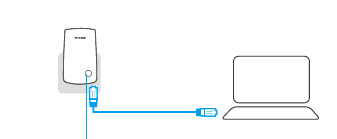
2) Tapez ensuite l’accès par défaut dans la barre d’adresse du navigateur Web.
(vérifiez l'étiquette du produit lui-même; pour savoir comment trouver un accès par défaut, cliquez ici . )

Ensuite, une fenêtre vous demandant le nom d'utilisateur et le mot de passe apparaîtra - saisissez 'admin' pour les deux et vous êtes dedans!

Méthode 2. via une connexion sans fil
1) déconnectez votre ordinateur de la connexion réseau Ethernet et connectez-vous au réseau WiFi nommé 'TP-LinkXXXXXX' (par exemple, le TL-WA850RE s'affichera sous le nom 'TP-Link_Extender_XXXXXX'
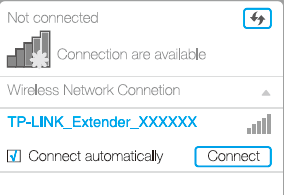
2) Tapez ensuite l’accès par défaut dans la barre d’adresse du navigateur Web.
(vérifiez l'étiquette du produit lui-même; pour savoir comment trouver un accès par défaut, cliquez ici . )

Ensuite, une fenêtre vous demandant le nom d'utilisateur et le mot de passe apparaîtra - saisissez 'admin' pour les deux et vous êtes dedans!
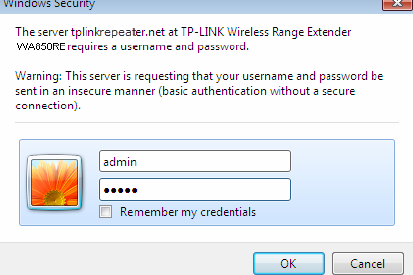
Pour en savoir plus sur chaque fonction et configuration, consultez le Centre de téléchargement pour télécharger le manuel de votre produit.
Est-ce que ce FAQ a été utile ?
Vos commentaires nous aideront à améliorer ce site.
Quelle est votre préoccupation avec cet article ?
- Mécontent du produit
- Trop compliqué
- Titre déroutant
- Ne s'applique pas à moi
- Trop vague
- Autre
Merci
Pour nous écrire.
Cliquer ici pour contacter le service support TP-Link.
Ce site Web utilise des cookies pour améliorer la navigation sur le site Web, analyser les activités en ligne et offrir aux utilisateurs la meilleure expérience sur notre site Web. Vous pouvez vous opposer à tout moment à l'utilisation de cookies. Vous pouvez obtenir plus d'informations dans notre politique de confidentialité .
Ce site Web utilise des cookies pour améliorer la navigation sur le site Web, analyser les activités en ligne et offrir aux utilisateurs la meilleure expérience sur notre site Web. Vous pouvez vous opposer à tout moment à l'utilisation de cookies. Vous pouvez obtenir plus d'informations dans notre politique de confidentialité .
Cookies basiques
Ces cookies sont nécessaires au fonctionnement du site Web et ne peuvent pas être désactivés dans vos systèmes.
TP-Link
SESSION, JSESSIONID, accepted_local_switcher, tp_privacy_base, tp_privacy_marketing, tp_smb-select-product_scence, tp_smb-select-product_scenceSimple, tp_smb-select-product_userChoice, tp_smb-select-product_userChoiceSimple, tp_smb-select-product_userInfo, tp_smb-select-product_userInfoSimple, tp_top-banner, tp_popup-bottom, tp_popup-center, tp_popup-right-middle, tp_popup-right-bottom, tp_productCategoryType
Youtube
id, VISITOR_INFO1_LIVE, LOGIN_INFO, SIDCC, SAPISID, APISID, SSID, SID, YSC, __Secure-1PSID, __Secure-1PAPISID, __Secure-1PSIDCC, __Secure-3PSID, __Secure-3PAPISID, __Secure-3PSIDCC, 1P_JAR, AEC, NID, OTZ
Zendesk
OptanonConsent, __cf_bm, __cfruid, _cfuvid, _help_center_session, _pendo___sg__.<container-id>, _pendo_meta.<container-id>, _pendo_visitorId.<container-id>, _zendesk_authenticated, _zendesk_cookie, _zendesk_session, _zendesk_shared_session, ajs_anonymous_id, cf_clearance
Cookies d'analyse et marketing
Les cookies d'analyse nous permettent d'analyser vos activités sur notre site Web pour améliorer et ajuster les fonctionnalités de notre site Web.
Les cookies marketing peuvent être définis via notre site Web par nos partenaires publicitaires afin de créer un profil de vos intérêts et pour vous montrer des publicités pertinentes sur d'autres sites Web.
Google Analytics & Google Tag Manager
_gid, _ga_<container-id>, _ga, _gat_gtag_<container-id>
Google Ads et DoubleClick
test_cookie, _gcl_au









-4.0_normal_1577339365712z.png)
.jpg)